电脑安全模式怎么进win10的教程
- 分类:Win10 教程 回答于: 2021年11月23日 09:54:00
我们都知道,win10系统电脑使用时间长了,偶尔会遇到一些无法解决的故障,那么我们就可以通过进入安全模式来进行解决,然而有不少win10用户并不知道如何进入安全模式,下面小编来跟大家说说电脑安全模式怎么进win10的教程吧。
工具/原料:
系统版本:Windows 10
品牌型号:ThinkBook 14p 锐龙版
方法/步骤:
1、点击开始菜单,然后重启电脑。如下图所示。
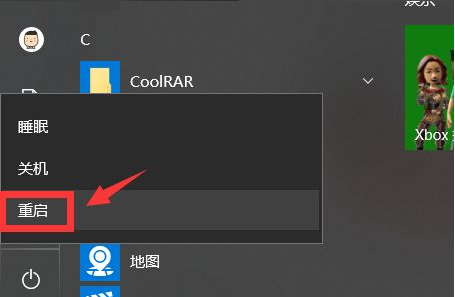
2、电脑开机之后,一直按着F8键。如下图所示。
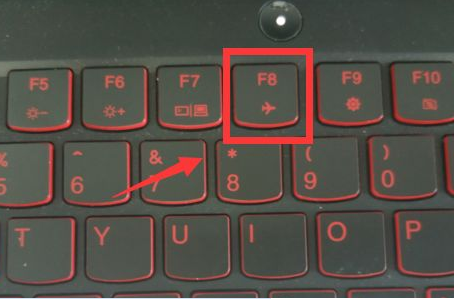
3、进入启动设置,选择F1-F9进行操作。如下图所示。
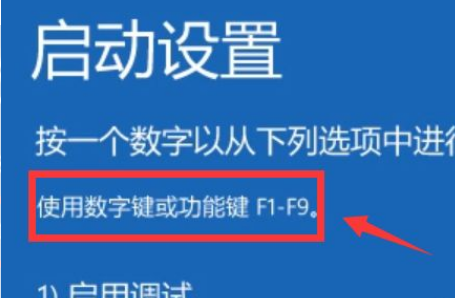
4、第四项就是安全模式。如下图所示。
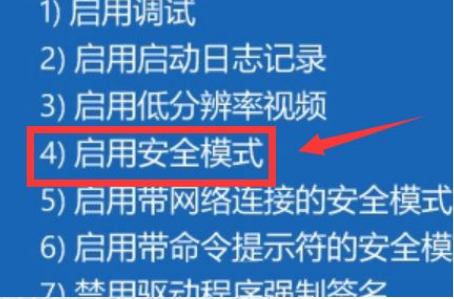
5、接下来按下F4即可开启安全模式。如下图所示。

6、等待电脑开启即可完成。如下图所示。
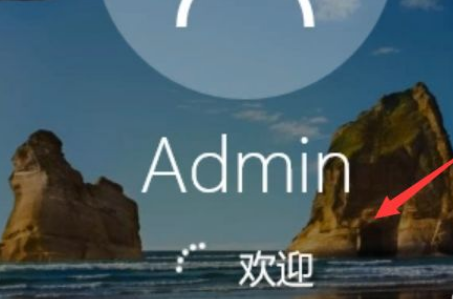
以上就是电脑安全模式怎么进win10的教程啦,更多关于win10教程的内容尽在小白官网,有需要了解的小伙伴可点击查看,希望以上内容能帮助到大家。
 有用
26
有用
26


 小白系统
小白系统


 1000
1000 1000
1000 1000
1000 1000
1000 1000
1000 1000
1000 1000
1000 1000
1000 1000
1000 1000
1000猜您喜欢
- 老司机教你电脑突然没声音怎么办..2018/12/06
- 详细教您win10怎么关闭自动更新..2019/03/04
- win10家庭版升级专业版操作教程..2017/10/14
- win10游戏全屏快捷键教程2023/04/23
- 华硕电脑如何重装系统win102022/12/21
- 神舟台式机如何重装系统win10..2020/06/09
相关推荐
- 宽带自动连接设置,小编教你电脑怎么设..2018/07/12
- 如何打开组策略,小编教你win10如何打..2018/03/13
- 使用u盘给win10安装教程步骤图解..2021/10/25
- 小白系统win10激活具体怎么操作..2022/12/05
- win10锁屏时间怎么设置2022/10/09
- 电脑系统怎么安装windows102022/07/14

















